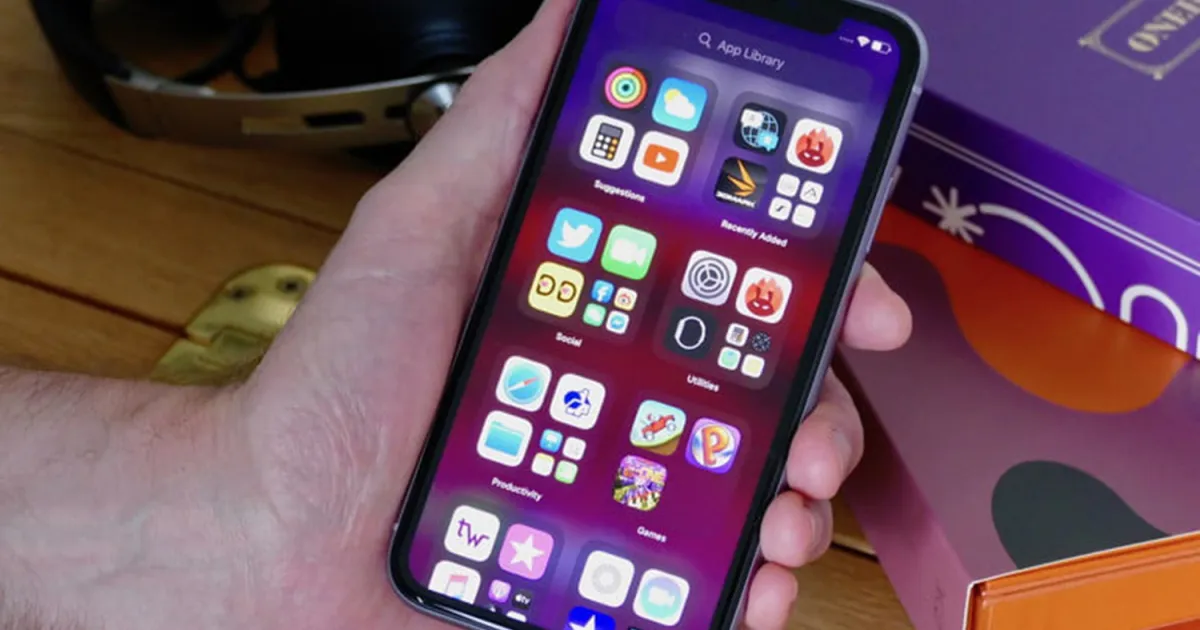如何将您喜爱的网站转化为网络应用程序(以及为什么)
将网站转化为应用程序的方法及原因
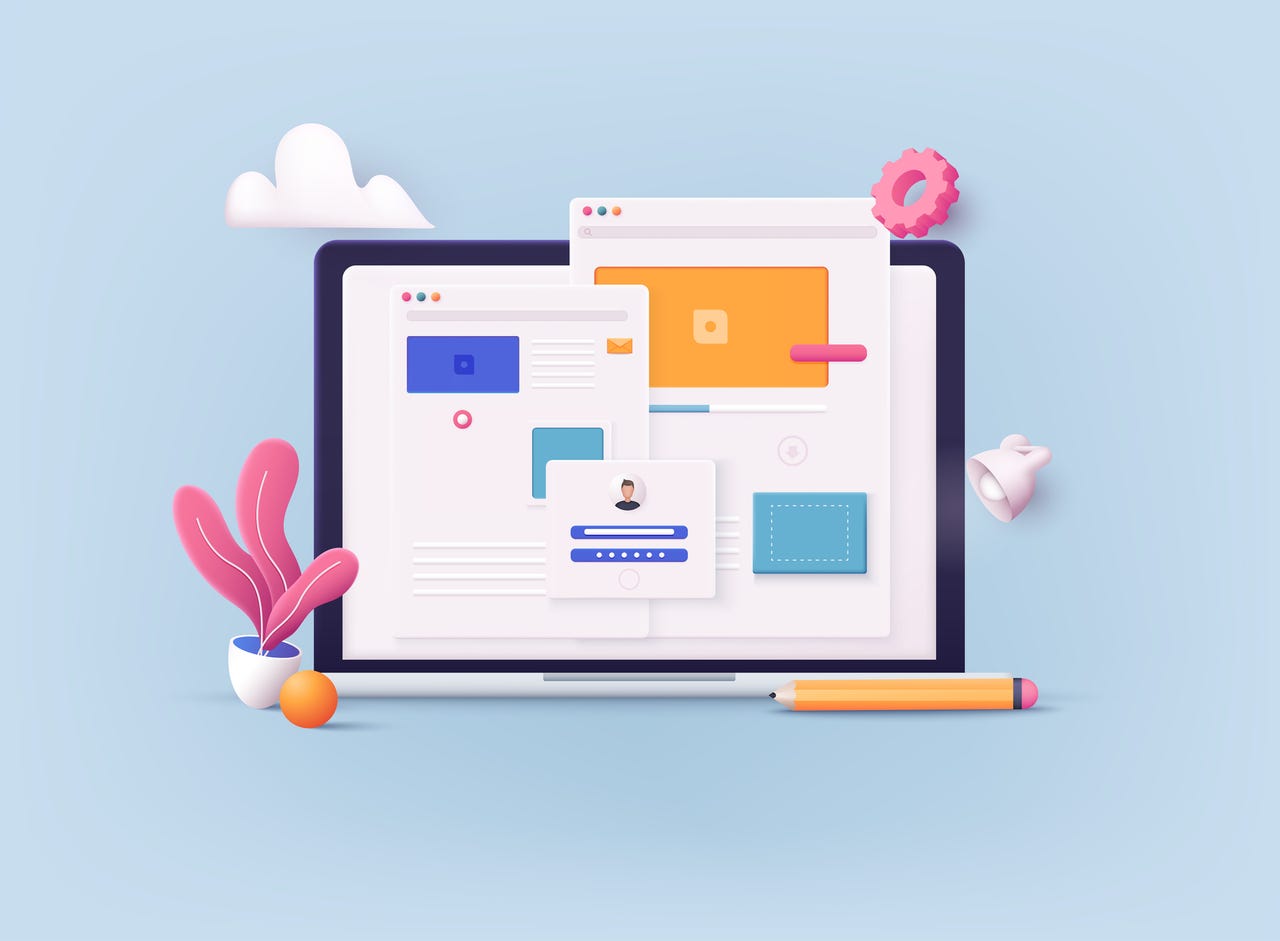
你的网络浏览器是否已经塞满了标签?你是否难以辨别哪个标签是哪个?我通常在我的网络浏览器中打开了许多标签,所以再添加一个标签会变得混乱。
我可以使用标签管理,但并不是每个浏览器都能很好地处理这个功能。除此之外,有一些网站我更喜欢将其作为一个更传统的应用程序,在自己的窗口中快速访问。
另外:史上我最喜欢的快捷键(适用于所有浏览器)
如果这听起来像你(而且你使用的是Chrome浏览器),那么有一个功能已经存在一段时间了,它可以让你轻松地将你使用的网站创建为一个Web应用程序。在你被搞糊涂之前,你实际上并没有构建一个Web应用程序。相反,Chrome可以将你使用的任何网站转换为一个看起来像应用程序的东西,与浏览器隔离,在自己的窗口中。该网站仍然在Chrome中提供和呈现,只是缺少了许多将窗口识别为Web浏览器的部分。
想想看:与其打开浏览器,然后为需要的网站打开另一个标签,你只需点击桌面菜单,打开该网站的Web应用程序。该网站将在自己的窗口中打开,减去所有典型的浏览器功能(没有工具栏、书签或地址栏…只有一个窗口和“应用程序”)。
另外:最好的隐私浏览器
我之所以仍然安装Chrome,只有两个原因:能够创建独立应用程序的能力,以及在编辑文章时需要覆盖Chrome的能力。即使我不需要写关于Chrome的文章,我也会安装它,仅仅因为这个应用程序创建功能(因为仍然有一些网站在Chrome中的性能比其他浏览器好)。
那么,如何使用这个优秀的功能呢?让我来告诉你。
如何使用Chrome创建你的第一个Web应用程序
你需要什么:你唯一需要的就是安装在任何桌面操作系统上的Chrome浏览器(因为这个功能在移动版本上不起作用)。现在,让我们创建我们的第一个Web应用程序。
1. 打开Chrome并导航到一个网站
首先要做的是打开Chrome并导航到您想要创建为Web应用程序的网站。
另外:如何轻松查看其他计算机上的Chrome标签
比如,如果你有自己的WordPress博客,你可以将Chrome指向http://URL/wp-admin(其中URL是你的博客的域名)。
2. 创建Web应用程序
在浏览器中加载网站后,点击Chrome窗口右上角的三个按钮菜单。
选择“更多工具”>“创建快捷方式”。
在Chrome中创建你的第一个Web应用程序。
3. 为你的Web应用程序命名
在弹出的窗口中,你需要做两件事。首先,给快捷方式起一个名字。这是它在你的桌面菜单中的标签,所以确保给它一个容易记住的(但是短的)名字。
另外:如何在Google Chrome中进行全页截图
接下来,你需要点击“打开为窗口”的复选框。这一步会去除通常在浏览器窗口中找到的所有功能(工具栏、地址栏等)。完成后,点击“创建”即可。
确保为你的Web应用程序起一个容易记住的名字,这样你就可以在桌面菜单中找到它。
4. 检查网站是否在自己的窗口中打开
点击“创建”后,该网站将在自己的窗口中打开,你可以像在桌面计算机上的应用程序一样使用它。
另外:Google通过四个新的搜索功能增强了Chrome应用
当你关闭它时,你可以通过在桌面菜单中搜索你创建快捷方式时所给的名称来重新打开应用。
将WordPress管理仪表板作为Web应用程序使用是非常合理的。
这就是使用Chrome创建你的第一个Web应用程序的全部步骤。
另外:如何在Linux上将网站运行为应用程序
当我不想在标签栏中堆积太多标签时,我经常使用这个功能,对于不需要传统浏览器界面的特殊网站也很有用。试试这个功能,看看你是否会在桌面上使用越来越多的Web应用程序。